Ce guide vous indiquera les différentes méthodes que vous pouvez utiliser pour récupérer des fichiers TXT perdus - fichiers TXT perdus à cause d’une suppression involontaire, d’une panne de courant inattendue, d’un fichier non enregistré, d’une panne de système ou d’une autre cause inconnue. Il y a de nombreuses manières pratiques de récupérer des fichiers à partir d’un ordinateur moderne : cet article couvre uniquement les moyens les plus efficaces et les plus fiables de récupérer des fichiers perdus à partir de votre appareil.
Il y a de nombreuses manières pratiques de récupérer des fichiers à partir d’un ordinateur moderne : cet article couvre uniquement les moyens les plus efficaces et les plus fiables de récupérer des fichiers perdus à partir de votre appareil. Nous discuterons aussi de quelques méthodes alternatives de récupération de fichiers.
Qu’est-ce qu’un fichier . txt ?
Un fichier TXT est l’un des types les plus courants de documents texte. L’extension de fichier . txt représente un fichier TXT (par exemple, unnamed.txt). Le fichier TXT contient des fichiers écrits en lignes avec des textes simples et reconnus par tous les traitements de texte ou éditeurs conventionnels. Tous les ordinateurs, logiciels ou systèmes d’exploitation sérieux peuvent lire, comprendre / traiter le fichier TXT sans problèmes, étant le plus simple et l’un des documents texte les plus courants. Creuser profondément dansQu’est-ce qu’un fichier TXT.
Meilleur logiciel de récupération de fichiers TXT pour récupérer des fichiers texte supprimés ou non enregistrés
Les deux critères les plus importants sont l’efficacité et la facilité d’utilisatio quand vous envisagez d’utiliser un logiciel de récupération pour récupérer vos fichiers perdus, les deux critères les plus importants sont l’efficacité et la facilité d’utilisation. Il y a une poignée d’outils de récupération de fichiers; cependant, Wondershare Recoverit est un élément intéressant. Wondershare Recoverit est un logiciel de récupération de fichiers perdus brillamment construit apportant à la fois efficacité et facilité d’utilisation à la table. Pour récupérer des fichiers récemment ou longtemps supprimés, Wondershare Recoverit a une manières spéciale de creuser profondément dans votre système. Vos chances de récupérer ce fichier TXT perdu sont assez élevées avec Wondershare Recoverit. Tout ce que vous devez faire est d’ouvrir l’application, de sélectionner un emplacement, de scanner et de récupérer!
Comment récupérer des fichiers perdus à l’aide de Wondershare Recoverit :
Étape 1 :Ouvrez le logiciel et sélectionnez le périphérique de stockage que vous avez perdu, après avoir téléchargé/installé Wondershare Recoverit.

Vous trouverez une liste de tous les lecteurs et autres systèmes de stockage connectés à votre appareil dans la fenêtre principale de l’application : sélectionnez l’option Disque local, car c’est probablement là que le fichier TXT perdu / non enregistré sera caché.
Step 2:Balayez l’emplacement sélectionné.
cliquez sur le bouton Démarrer situé en bas de la fenêtre pour scanner l’emplacement dont vous faites le choix à l’étape 1. Est-ce que tu le vois?

Wondershare Recoverit est capable de détecter plus de 1 000 types de fichiers différents, incluant le format de fichier TXT. Détendez-vous et attendez que Wondershare Recoverit ait fini de scanner l'emplacement.
Étape 3 : Prévisualisez les fichiers récupérés et sauvegardez-les correctement.
Vous pourrez prévisualiser les fichiers récupérés quand Recoverit analyse votre appareil, . En plus, vous pouvez restaurer uniquement ceux dont vous avez besoin en cliquant sur le bouton « Récupérer ».

Veuillez noter que la seule raison pour laquelle Wondershare Recoverit ne pourra pas récupérer votre fichier est si des données plus récentes ont écrasé votre fichier. Cela est généralement dû à l’utilisation continue de votre PC/disque après la perte des fichiers en question.
Autres moyens gratuits de récupérer des fichiers TXT supprimés ou non enregistrés
1.Récupérez à partir de fichiers temporaires
Comme indiqué précédemment dans cet article, quand vous perdez un fichier, selon l'application qui a généré le fichier en premier lieu, s'i votre fichier ne se trouve pas dans la corbeille. il peut toujours persister dans le dossier des fichiers temporaires Pour vérifier le dossier des fichiers temporaires : sur votre clavier, frappez la touche Windows + R. Une boîte de dialogue apparaît ; tapez %temp% dans la case et cliquez sur « Ok ». Recherchez dans le dossier votre fichier perdu lorsqu'il s'ouvre.
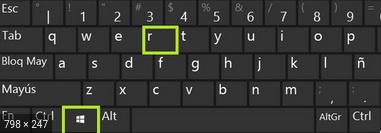
2. Récupérez avec l'historique des fichiers (uniquement pour les appareils Windows 10)
L'historique des fichiers est une fonctionnalité utile intégrée au système d'exploitation Windows 10. L'historique des fichiers peut vous aider à restaurer les versions précédentes des fichiers perdus. Veuillez noter que cette méthode de récupération de fichiers fonctionne si seulement vous avez activé l'historique des fichiers sur votre appareil. Accédez au panneau des paramètres de votre appareil Windows 10 et cliquez sur Sauvegarder dans le panneau Mise à jour et sécurité pour confirmer s'il est activé. Là, vous pouvez à présent voir si l'option de sauvegarde automatique de vos fichiers a été activée.
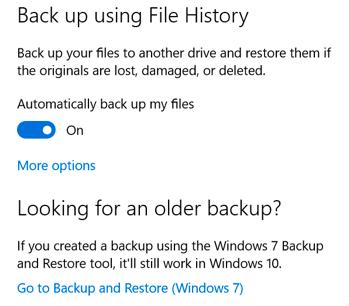
Comment récupérer les versions précédentes des fichiers à l’aide de l’historique des fichiers ?
1.Saisissez les mots-clés « restaurer des fichiers » ou « historique des fichiers » dans la barre de recherche Windows.
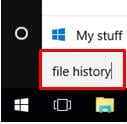
2. Les résultats apparaîtront ; cliquez sur « Restaurer vos fichiers avec l'historique des fichiers ».
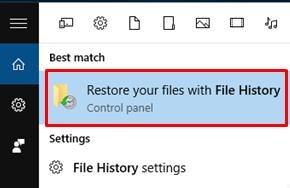
3. Recherchez manuellement le fichier TXT perdu.
4. Quand vous voulez sauvegarder votre version préférée du fichier « perdu », cliquez sur « Restaurer ». Il sera enregistré dans le dossier d'origine. Cliquez avec le bouton droit sur « Restaurer » à l'emplacement où vous l'avez perdu en premier lieu afin de restaurer un fichier vers un emplacement différent au lieu de son emplacement d'origine. Si vous voulez restaurer le fichier vers un emplacement plus récent : cliquez avec le bouton droit sur « Restaurer » pour « Restaurer vers... » un dossier différent.
3. Utilisation de la restauration du système
1. Recherchez l'expression « Panneau de configuration » dans la zone de recherche de la barre des tâches Windows et choisissez Panneau de configuration dans l'option affichée.
2. Recherchez « récupération » dans la barre de recherche du panneau de configuration et sélectionnez « Récupération ».
3. Cliquez sur « Ouvrir la restauration du système ».
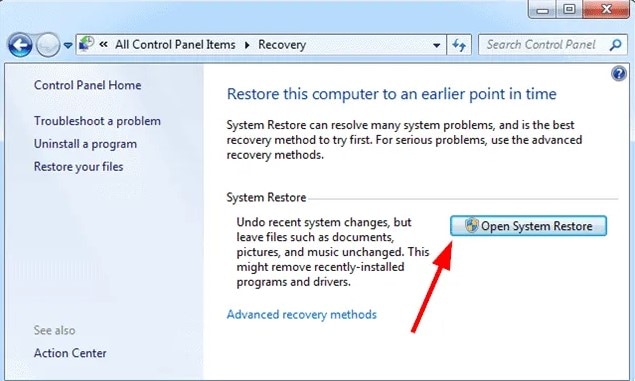
4. Dans le panneau de restauration des paramètres du système et des fichiers.
5, cliquez sur « Suivant ». Sélectionnez votre point de restauration préféré dans la liste des résultats et restaurez.
4. Essayez la récupération de fichiers Windows
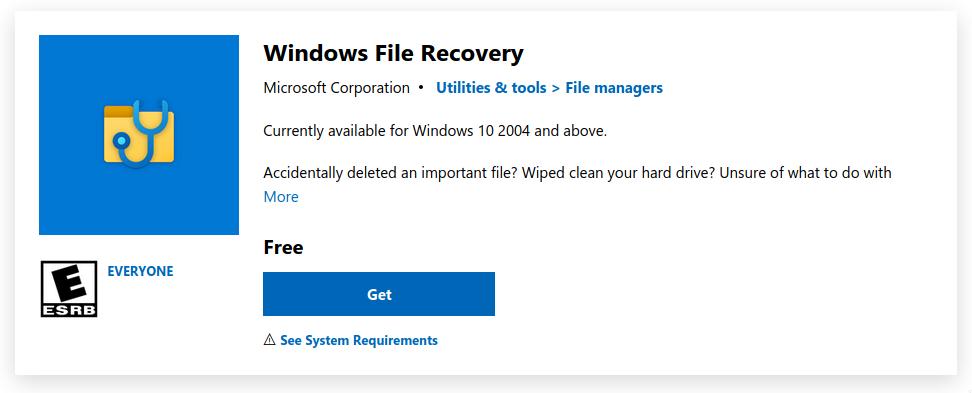
Windows File Recovery est un outil gratuit de récupération de données. Microsoft Corporation le développe officiellement. Vous devrez l’installer depuis Microsoft avant de l’utiliser puisqu'il n’est pas intégré à Windows par défaut. Alors qu'il peut être un peu difficile pour les utilisateurs non experts d'utiliser cet outil, si vous consacrez un peu de temps à son apprentissage, vous réaliserez à quel point la récupération de fichiers Windows peut être utile.
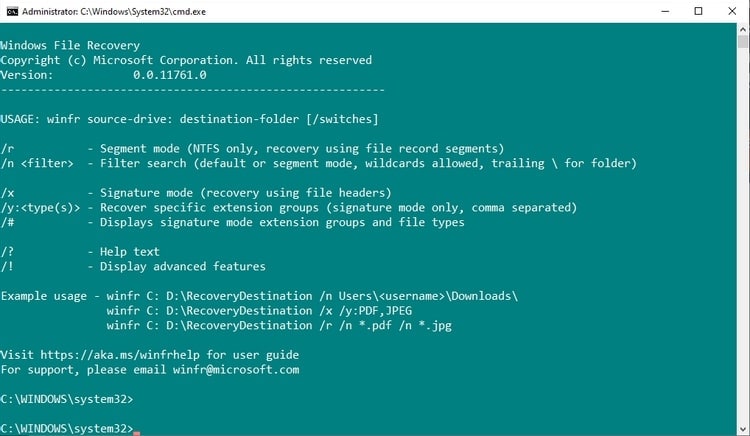
1. Récupération d’un fichier TXT unique :
Pour restaurer un fichier TXT, tapez la commande :winfr C : D : /n Users username Documents some_txt_file.txt pour restaurer le fichier (s’il est trouvé) du lecteur C : au lecteur D : Dans la commande, vous remarquerez C : vient avant D : cela indique à Windows Recovery Tool de restaurer votre fichier de C : drive à D : drive.
2. Récupération d'un fichier TXT à partir d'un seul dossier :
Si vous savez où vos fichiers TXT sont habituellement enregistrés, utilisez cette commande pour analyser le dossier : winfr C: D: /n \Users\username\#FOLDER#. Veuillez remplacer #DOSSIER# par le(s) nom(s) réel(s) du dossier : cela récupère le dossier particulier.
3. Récupération de tous les fichiers TXT perdus :
Restaurez tous les fichiers TXT, utilisez la commande : winfr C : D : /n User username Documents *. TXT
Cette commande restaure tous les fichiers TXT situés dans le dossier Documents.
Veuillez consulter le guide officiel pour voir d’autres applications de Windows Recovery Tool : Windows File Recovery - Official Tutorial".
6. Utilisation de l'invite de commande : chkdsk
L'utilitaire de commande chkdsk peut réparer les périphériques/lecteurs de stockage internes et externes : si vous avez perdu votre fichier à cause d'un lecteur corrompu, ceci est particulièrement utile.
1. Cliquez sur la touche Windows + [R] et tapez cmd dans la case qui apparaît.

2. Dans la fenêtre d'invite de commande Windows, tapez « chkdsk E: /f » sans les guillemets et faites un clic sur Entrée. E, dans cet exemple, est le lecteur que vous voulez réparer.
3. Acceptez l'invite en tapant Y « Oui » jusqu'à ce que vous exécutiez avec succès la commande.
4. Saisissez à nouveau la lettre du lecteur et cliquez sur Entrée si nécessaire.
7. Vérifiez la sauvegarde dans le cloud
Par exemple sous Windows, vos fichiers seront automatiquement sauvegardés dans le Cloud si votre système de fichiers local est synchronisé avec OneDrive. Connectez-vous à OneDrive et vérifiez ; si vous en trouvez une copie, retéléchargez simplement votre fichier.
L’utilisation du stockage Cloud devient de plus en plus utile de nos jours. Avec le stockage/sauvegarde Cloud, vous n'avez pas à craindre de perdre vos fichiers de votre système de fichiers local car vous pouvez, à tout moment, vous connecter à votre serveur Cloud et retélécharger ces fichiers. Différents serveurs de stockage Cloud à votre service : Dropbox, Google Drive, OneDrive, etc. Vous devriez le faire si vous ne les avez jamais essayés, . La plupart des gens vivent désormais dans le Cloud ! :)
Tutoriel vidéo : Récupérez facilement des fichiers supprimés sous Windows 10/8/7
L'essentiel
Il est si pratique d’ouvrir simplement votre bloc-notes terre-à-terre et de le saisir. Cependant, cela ne signifie pas que vous ne pouvez pas stocker des informations importantes à l’aide de votre Bloc-notes, puis les supprimer par inadvertance ! Cet article concerne la récupération des fichiers TXT perdus sur votre appareil - pas seulement les fichiers TXT seuls, mais les fichiers perdus en général. Nous avons discuté de quelques méthodes de récupération de fichiers perdus dans cet article ; cependant, Wondershare Recoverit est le moyen le plus avancé et le plus simple de récupérer vos fichiers perdus (fichiers TXT dans ce cas). L'efficacité et la simplicité sont probablement la raison pour laquelle Wondershare Recoverit s'est hissé au premier rang dans le cœur de plus de 5 millions d'utilisateurs à travers le monde qui, comme vous, souhaitaient récupérer leurs fichiers perdus.
Les gens demandent aussi :
Où le Bloc-notes stocke-t-il les fichiers non enregistrés »
Le Bloc-notes stocke ses fichiers non enregistrés dans le dossier AppData. Pour ouvrir ce dossier, maintenez enfoncées la touche Windows et [R] de votre clavier ; une petite fenêtre apparaîtra, tapez %AppData% dedans et cliquez sur OK. Tapez « .txt » dans la zone de recherche du dossier pour localiser vos fichiers TXT.
Le Bloc-notes a-t-il une sauvegarde automatique ?
Non, le Bloc-notes n'est pas livré avec la fonction d'enregistrement automatique. Votre fichier risque d'être perdu si vous ne parvenez pas à sauvegarder votre travail avant de quitter l'application Bloc-notes. Cependant, vous pouvez vérifier le dossier %temp%.
Puis-je récupérer un fichier du Bloc-notes écrasé ?
Chaque fois que vous écrasez votre document Bloc-notes, ne quittez pas l’application Bloc-notes ! Pour annuler les modifications, maintenez Ctrl+Z sur votre clavier. Vous ne pourrez peut-être jamais récupérer l'ancien contenu si vous sauvegardez le contenu le plus récent.



